ve yorumunuzu yazın
4uKey for Android - No.1 Android Kilit Açıcı ve FRP Aracı
Android Ekran Kilidini Açın ve FRP'yi Şifresiz Kaldırın.
Android Kilit Açıcı ve FRP Aracı
Android Ekran Kilidini Açın ve FRP'yi Kaldırın.
"Kilitli olan bir Samsung J7/J7 prime/A10/A10s format atma nasıl yapılır?" — bu, cihazlarının şifresini unutan ve artık erişemeyen birçok kullanıcının aklındaki bir soru. İşte bu yazıda bu konudan bahsedeceğiz! Hiç vakit kaybetmeden, işte şifresiz Samsung J7 prime format atma nasıl yapılacağı.
Şifresiz Samsung J7 prime format atmaya çalışmadan önce bilmeniz gereken iki şey var:
Samsung J7 Prime Hard Reset Nasıl Yapılır? Ekran kilidi şifrenizi unuttuysanız ve kilit ekranını geçemediyseniz endişelenmeyin! Şifresiz olarak Samsung J7 Prime/Max/Crown'u format atma yapılacağınız 4 yol var! Bu yöntemlerden herhangi birinin çalışması için birkaç kriteri karşılamanız gerekecek.
Hiç vakit kaybetmeden, bu yöntemlere tek tek bakalım.
Samsung J7 prime format atma nasıl yapılır? Samsung telefon hard reset nasıl atılır? — Tenorshare 4uKey for Android, PIN, desen ve şifreyi kaldırmaya yardımcı olan bir Android Kilit Ekranı Kaldırma Aracıdır ve bu sorunun cevabıdır. 4uKey for Android, karmaşıklıkları sizin için halleder ve size sezgisel bir arayüz sunar. Talimatları izleyerek Samsung J7 Prime/Max/Crown'unuzu kilitli ve erişilemez durumdan kurtarabilirsiniz.
Şimdi, 4uKey for Android'i Windows PC'nize veya Mac'inize ücretsiz indirin ve kurun ve şifresiz Samsung Galaxy J7/J7 prime kilidi nasıl açacağınıza bir göz atalım.
4uKey for Android'i başlatın ve Samsung Galaxy J7/J7 prime'nizi bir USB kablosu kullanarak bilgisayara bağlayın. 4uKey for Android'in ana sayfasında, “Ekran Kilidini Kaldır” seçeneğini seçin.

Feragatnameyi okuyun. Verilerinizin kaldırma işleminden sonra kaybolacağını kabul etmeniz gerekmektedir. Başlamak için Evet'e tıklayın.

Kaldırma işleminin tamamlanmasını bekleyin.
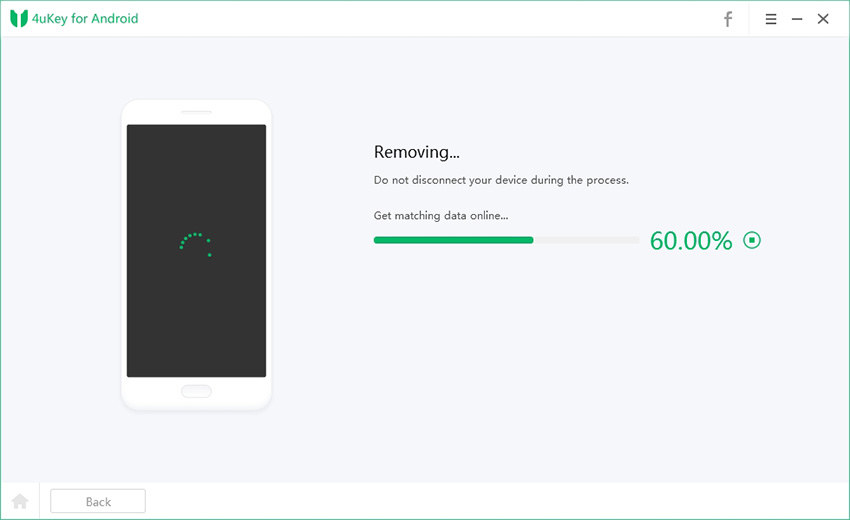
İşlem tamamlandığında, ekranda verilen talimatları izleyerek cihazınızı kurun. Ardından, Galaxy J7/J7 prime'nizin açılmasını bekleyin, cihaz şimdi sıfırlanmış ve erişilebilir olacaktır!

Kilitli Samsung Galaxy J7/J7 prime'nizde bir Google hesabı oturum açmışsa ve Cihazımı Bul etkinleştirilmişse (varsayılan olarak etkin gelir), Google’ın Cihazımı Bul hizmeti aracılığıyla uzaktan fabrika ayarlarına sıfırlayabilirsiniz.
Not: Bu yöntemi kullanmadan önce, kilitli Samsung Galaxy J7'nizin mobil veri veya Wi-Fi'ye bağlı olduğundan emin olun.
İşte Cihazımı Bul ile şifresiz Samsung J7 prime format atma nasıl yapacağınızı:
Android Cihaz Yöneticisi penceresinde, listeden Galaxy J7'yi bulun ve ardından “Cihazı Sil” seçeneğini seçin.

Kilitli Samsung J7 telefonunuz fabrika ayarlarına sıfırlanacaktır. Tekrar açıldığında, şifresiz olarak giriş yapabilir ve kurulumunu yapabilirsiniz.
Bunu bilmiyor olabilirsiniz, ancak Samsung'un da Google’ın Cihazımı Bul hizmetine benzer bir aracı var. Bu araç, Samsung hesabınızın kimlik bilgilerini kullanarak çalışır ve şifresiz olarak Samsung cihazlarınızı sıfırlamak için kullanabilirsiniz.
Cihazınızda Cihazımı Bul açık ve bir Samsung hesabı kurulmuşsa, ayrıca cihaz bir ağa bağlıysa, bu yöntemi kullanarak şifresiz Samsung J7 prime format atma nasıl yapacağınızı öğrenebilirsiniz.
Kilitli Samsung J7'nizin şu anda kullandığı Samsung hesabınıza giriş yaptıktan sonra, cihazınızı bulun ve menüden “Verileri Sil” seçeneğini seçin.

“Telefon verilerini sil” penceresini göreceksiniz. Sil'e tıklayın ve cihazın kendini fabrika ayarlarına geri yüklemeye başlamasını bekleyin.

İşlem tamamlandığında, Galaxy J7'nizin fabrika ayarlarına sıfırlandığını bildiren bir mesaj görmelisiniz. Yeniden başlatmayı bekleyin ve cihazınıza yeniden erişim sağlayabileceksiniz.

Son olarak, kilit ekranı şifresini silmek için telefonu kurtarma menüsünden de sıfırlayabilirsiniz. Bu yöntem, kilitli Samsung J7'nize bağlı herhangi bir Google veya Samsung hesabı olmadığında veya Google ya da Samsung hesabınızın şifresini hatırlamıyorsanız faydalıdır.
Bu yöntemi kullanmak için, kurtarma moduna girmek üzere belirli bir düğme dizisini basılı tutmanız ve ardından telefonu oradan sıfırlamanız gerekir. İşte şifresiz Samsung J7'yi nasıl sıfırlayacağınız.
Telefon sıfırlandıktan ve Android Kurtarma ekranı yeniden göründüğünde, Sistemi şimdi yeniden başlat seçeneğini seçin ve cihazınızın yeniden başlamasını bekleyin.
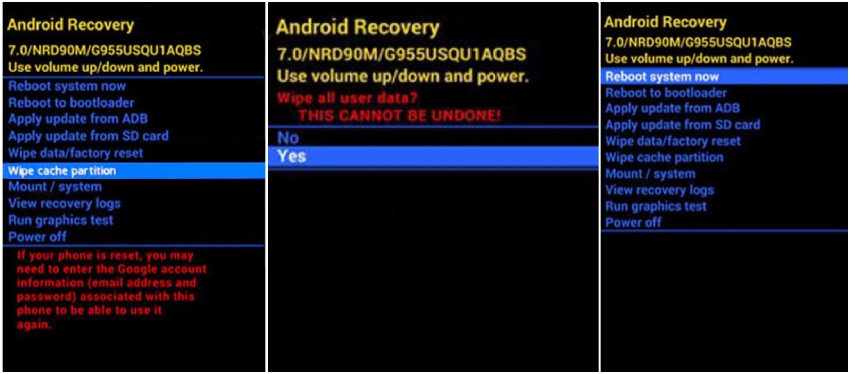
"Samsung j7 prime format atma şifresiz olarak nasıl yapılır?" — birçok Samsung J7 /J7 prime kullanıcısı, ekran şifresini unuttuktan sonra bu soruyla karşı karşıya kalıyor. Bu yazıyı okuduğunuza göre, siz de onlardan birisiniz.
Şanslısınız ki, artık bu can sıkıcı sorunu çözmenin tüm olası yöntemlerini biliyorsunuz. Bu görev için birden fazla yöntem olsa da, Tenorshare 4uKey for Android en iyi seçenektir çünkü çalışması için herhangi bir kriteri karşılamanızı gerektirmez.
ve yorumunuzu yazın
Yorum Bırakın
Tenorshare makaleleri için yorumunuzu oluşturun
Ahmet Yıldız tarafından
2025-12-17 / Unlock Android